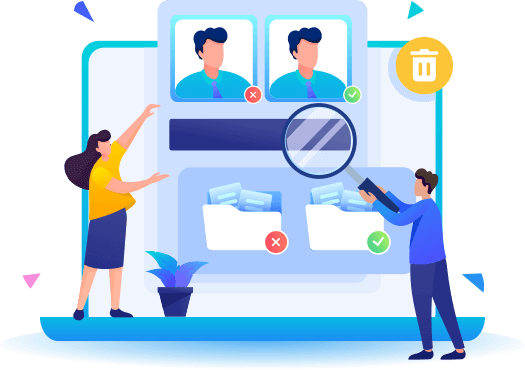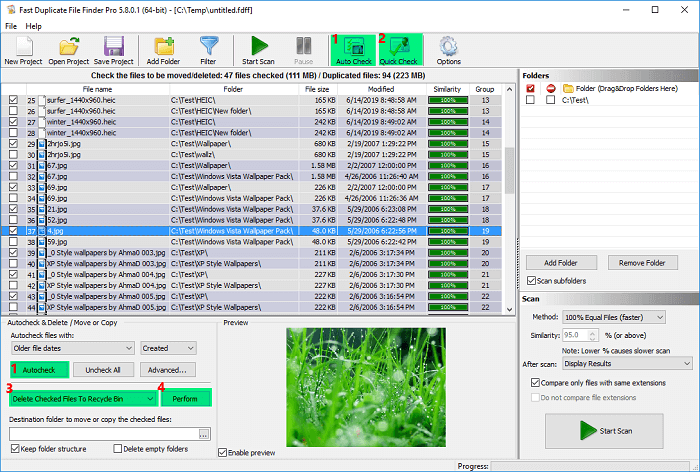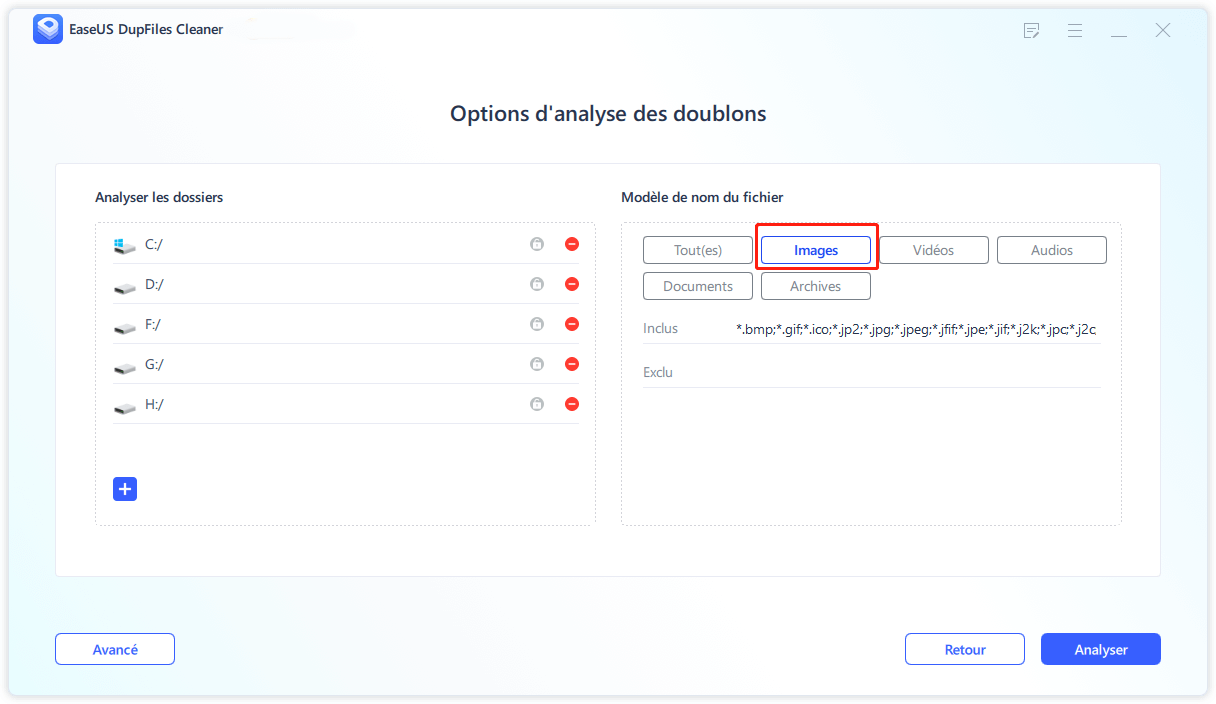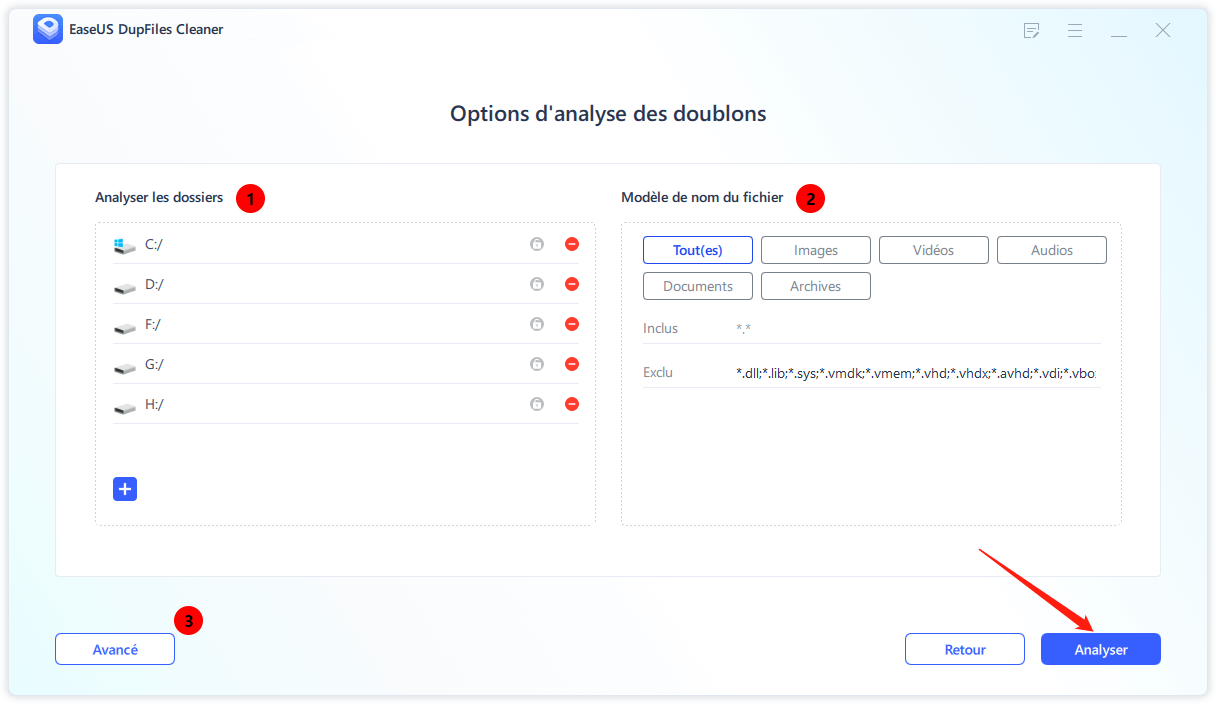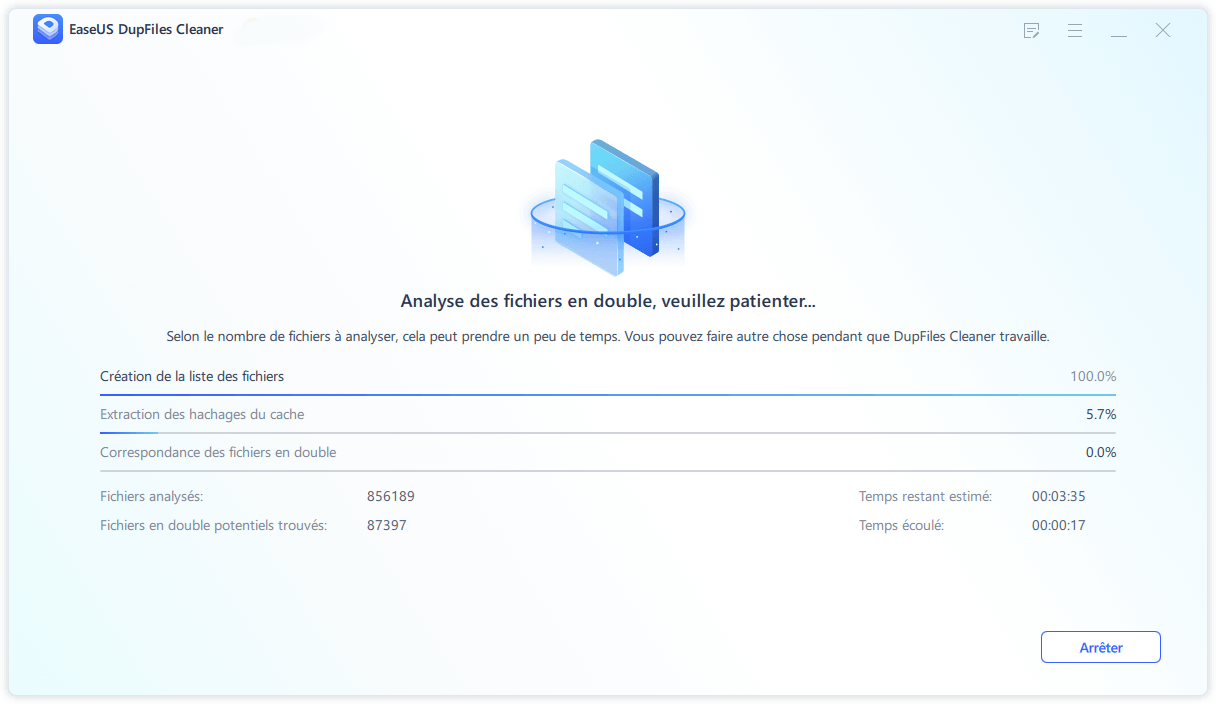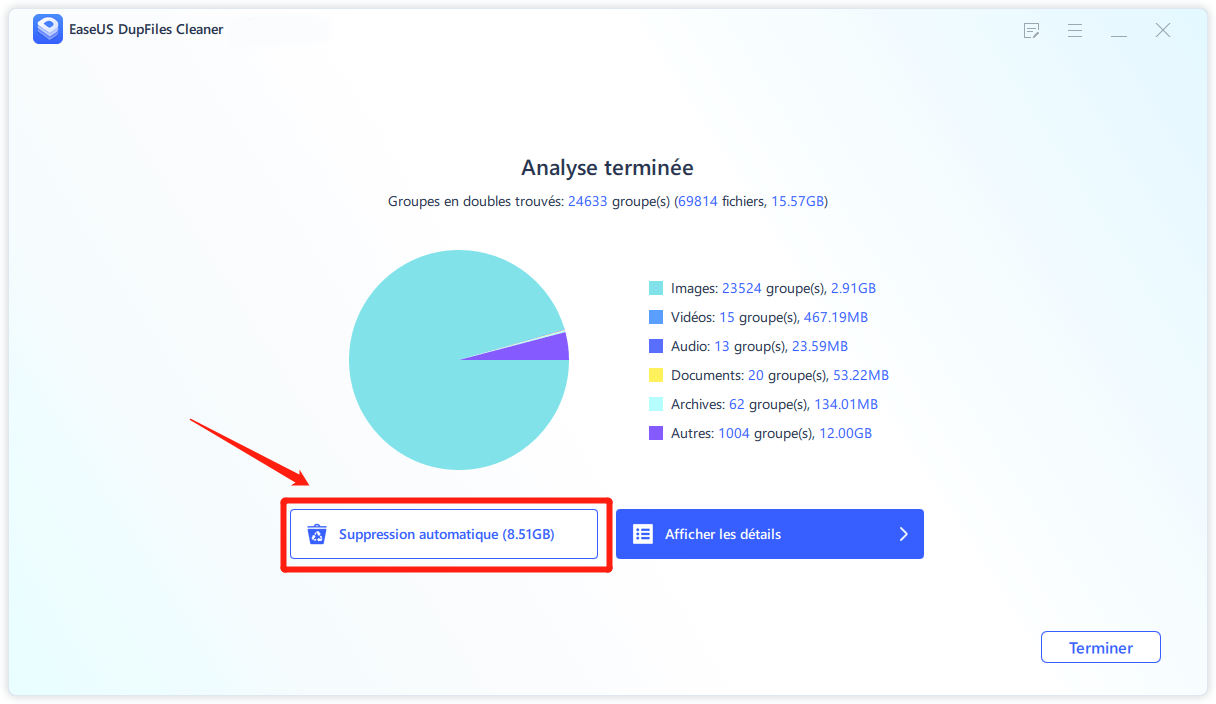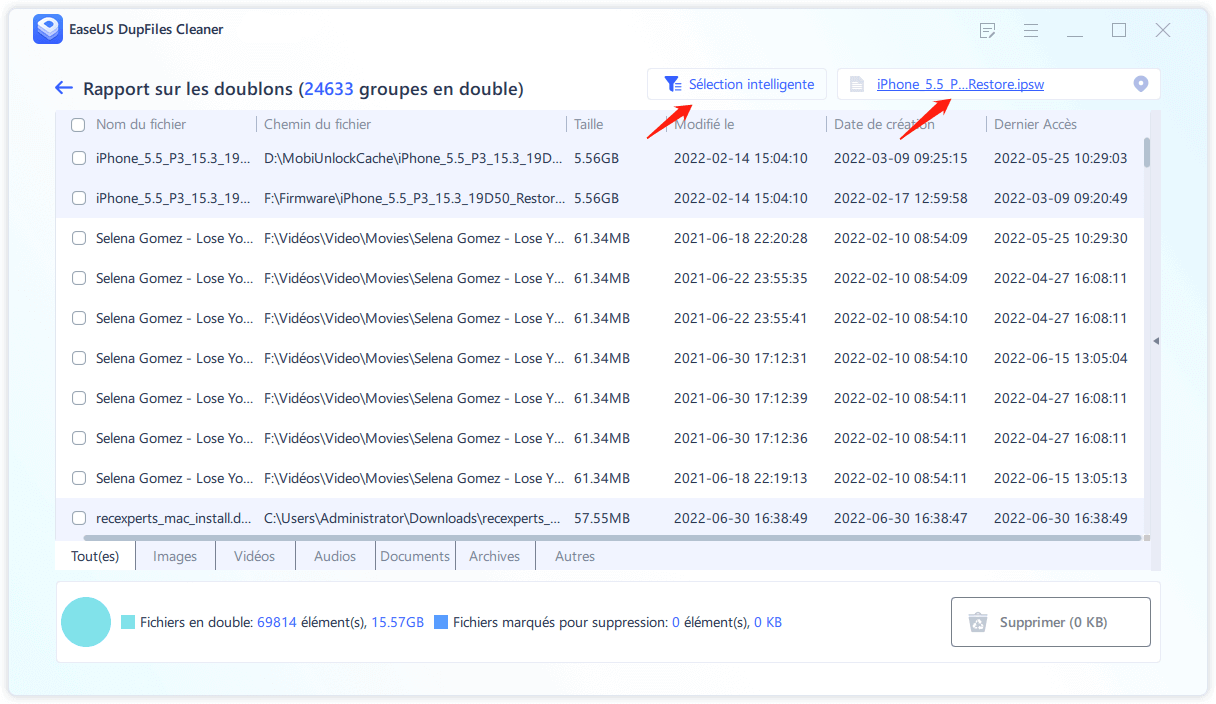Les fichiers en double sont l'affaire de tous ! Alors, faites-vous partie de ces utilisateurs confrontés à des problèmes d'accumulation de fichiers en double sur le PC ? Vous ne savez pas comment vous en débarrasser ? Ensuite, téléchargez une application de réparation de fichiers en double exceptionnelle est recommandée lorsque vous êtes coincé avec les fichiers en double ennuyeux.
Mais Fast Duplicate File Finder de MindGems est la meilleure application gratuite qui peut identifier ces fichiers sur votre réseau ou sur votre PC. Ce logiciel aidera à comparer le contenu du fichier afin de découvrir les fichiers en double même s'ils utilisent des noms de fichiers distincts. Cependant, plus de 50 alternatives Fast Duplicate File Finder sont disponibles sur Linux, Windows et Mac. Mais la meilleure alternative est EaseUS Dupfiles Cleaner ! Il peut détecter et éliminer les fichiers en double et augmenter instantanément les performances de votre PC.
Alors, êtes-vous prêt à en savoir plus sur ce Fast Duplicate File Finder et sa meilleure alternative, EaseUS Dupfiles Cleaner ? Sans trop tarder, allons de l'avant avec les informations détaillées.
Présentation des fichiers en double
Avant de procéder avec Fast Duplicate File Finder et son alternative, sachons ce qu'est un fichier en double et pourquoi tout le monde doit s'en débarrasser.
Les fichiers en double créent une copie identique des fichiers dans un dossier similaire mais avec un nom différent. Généralement, le nouveau nom comprend le nom réel avec un numéro ajouté séquentiellement. Mais il est possible de formater les nouveaux noms comme vous le souhaitez.
La façon de trouver les fichiers en double et d'éliminer ceux de Windows doit être votre deuxième préoccupation. Le tas de fichiers en double s'ensuit pour diverses raisons. Étonnamment, c'est ce que les utilisateurs font par erreur, comme télécharger le même fichier deux fois et l'enregistrer dans un dossier. Cependant, vous devez trouver les fichiers en double car les copies indésirables ralentissent votre PC. Plus vous conservez de fichiers sur votre disque dur, plus votre PC devient lent. Par conséquent, les fichiers en double inutiles occupent un espace disque précieux et réduisent éventuellement la vitesse de votre système.
Comment trouver des fichiers en double sur votre ordinateur
Fast Duplicate File Finder vous aide à trouver la présence de dossiers en double. De plus, ce logiciel, le meilleur du marché vous permettra de comparer le contenu du fichier et de trouver des doublons, bien qu'ils soient disponibles sous différents noms de fichiers.
La dernière version professionnelle mise à jour de Fast Duplicate File Finder date du 15 octobre 2020. Il utilise des algorithmes avancés tout en fouillant des fichiers analogues et génère des résultats précis.
Configuration requise pour le téléchargement de Fast Duplicate File Finder
- Système d'exploitation : Windows 11/ 10/ 8.1/ 8.0/ 7.0/ Vista/ 2000/ 2003.
- RAM : 512 Go
- Processeur : 2 GHz ou plus
- Espace disque dur : 20 Mo
Les fonctionnalités les plus importantes de Fast Duplicate File Finder sont les suivantes :
- Algorithme de comparaison binaire ultra-rapide.
- Il a une documentation riche et une interface intégrée.
- Les fichiers en double seront déplacés vers la corbeille, éliminés définitivement ou dans un dossier personnalisé.
- Prise en charge du système de fichiers multilingue.
- Les fichiers plus petits ou plus anciens peuvent être rapidement marqués pour suppression.
Comment utiliser Fast Duplicate File Finder ?
Étape 1. La fenêtre principale apparaîtra après le début du programme.
Étape 2. À l'aide du bouton "Ajouter un dossier", intégrez les dossiers essentiels à analyser.
![Interface rapide de recherche de fichiers en double après le démarrage du programme]()
NB : La fonction d'auto-analyse peut être désactivée pour un dossier particulier à l'aide de la case à cocher située sous le nez du nom du dossier. Il poussera l'application afin qu'elle ne compare pas les éléments à l'intérieur les uns avec les autres.
Étape 3. Vous devez choisir la méthode de numérisation fiable ; par exemple, recherchez des doublons précis à 100 %, choisissez "Fichiers égaux à 100 %", et pour rechercher des fichiers identiques, choisissez Fichiers similaires.
Étape 4. Maintenant, ajustez la valeur "Similarité" pour la méthode Fichiers similaires ; 95 % est établi par défaut et génère un résultat de premier ordre pour une utilisation quotidienne. La réduction de la valeur de similarité réduira la vitesse de balayage et entraînera des positifs incorrects.
Étape 5. Si vous trouvez qu'un filtrage est nécessaire, il doit être appliqué avant de lancer une analyse à l'aide du commutateur "Filtre" de la barre d'outils.
Étape 6. Appuyez sur le bouton "Démarrer l'analyse".
![Résultats rapides de la recherche de fichiers en double une fois le processus de numérisation terminé]()
Une fois le processus de numérisation terminé, l'écran suivant s'affiche :
Les fichiers en double sont combinés avec différentes couleurs ; sur la base des paramètres "Auto Check", le programme repère rapidement les fichiers avec la date des fichiers précédents. Si ces fichiers sont décochés manuellement, les boutons Vérification rapide et Vérification automatique peuvent être utilisés pour supprimer les modifications.
Après avoir vérifié quels fichiers doivent être imités, déplacés ou même supprimés, vous devez sélectionner l'opération correspondante en appuyant sur le bouton effectuer. Il complétera le processus choisi.
Le format de sélection de fichiers multiples est pris en charge par une liste en double, qui peut être choisie à l'aide des touches Ctrl/Maj et de la souris. "Sélectionné" et "Coché" ne doivent pas être entrelacés car ce sont des termes différents. Enfin, les fichiers souhaités peuvent être rapidement éliminés en utilisant l'option "Supprimer" du disque dur suivie du bouton "Maj + Suppr".
La meilleure alternative à Fast Duplicate File Finder
Les dossiers et fichiers en double consomment un maximum de stockage sur votre PC. Ces fichiers encombrent le disque dur de votre ordinateur et le ralentissent. Ainsi, Fast Duplicate File Finder vous aide à accélérer votre PC et à réduire le niveau de difficulté pour détecter le bon fichier. Vous vous demandez quelle alternative peut battre Fast Duplicate File Finder ? C'est EaseUS Dupfiles Cleaner !
Ce logiciel pour trouver les fichiers en double vous aide à éliminer tous les fichiers en double en toute sécurité. En outre, il découvre tous les types de fichiers en double et augmente l'espace disque en les supprimant. Cependant, les meilleures fonctionnalités d'EaseUS Dupfiles Cleaner sont présentées ci-dessous :
- Filtrez votre recherche de doublons
EaseUS peut évaluer des dossiers individuels et l'ensemble des lecteurs. Cette application applique également des filtres et des modèles de noms de fichiers pour affiner les recherches. De plus, il fournit une liste d'exclusion personnalisable, qui peut rechercher automatiquement.
- Un nettoyant Dupe crédible et pratique
Il trouve les doublons de chaque type de fichier, contenu et nom de fichier. Grâce à ses options de recherche, de filtrage et de marquage rationalisées, EaseUS vous permet de traiter rapidement des fichiers similaires. C'est ainsi que l'espace de stockage peut être libéré et que les performances du système peuvent être améliorées.
- Outils de marquage en double en un clic
En comparant les fichiers par la somme de contrôle CRC64 complète ou l'en-tête, cet outil de recherche de fichiers en double présente un rapport statistique sur ses résultats. Par conséquent, il vous permet de découvrir de près la liste des doublons.
Étape 1. Ouvrez EaseUS Dupfiles Cleaner et cliquez sur Analyser maintenant pour commencer le nettoyage. EaseUS Dupfiles Cleaner sélectionnera automatiquement toutes les données de toutes les partitions. Vous pouvez supprimer les partitions que vous ne voulez pas nettoyer en appuyant sur le signe "-" dans Analyser les dossiers et choisir les types de fichiers dans Modèle de nom du fichier.
* Vous pouvez cliquer sur Avancé pour personnaliser l'analyse, et le système activera le mode de protection des fichiers par défaut.
Étape 2. Le processus d'analyse commence, veuillez attendre patiemment. Le temps dépend du nombre de fichiers que vous devez analyser.
Étape 3. Une fois l'analyse terminée, vous pouvez cliquer sur Suppression automatique pour réaliser un nettoyage en un seul clic.
Étape 4. Si vous avez encore des inquiétudes, vous pouvez choisir de cliquer sur Afficher les détails pour vérifier.
* Vous pouvez cliquer sur Selection intelligente pour vérifier plus précisément quel type de les fichiers que vous devez nettoyer et si vous ne pouvez pas identifier le contenu à partir du nom du fichier, vous pouvez cliquer directement sur le nom du fichier dans le coin supérieur droit pour le prévisualiser.
Conclusion
Le nettoyage quotidien de votre ordinateur est essentiel car c'est un excellent moyen de libérer de l'espace supplémentaire. Rendre notre système exempt de fichiers en double était un processus chronophage au départ. Mais Fast Duplicate File Finder a pris le contrôle de la sphère maximisée. Avec cette application, vous pouvez obtenir des solutions plus rapides à tous les problèmes, tels que les photos, les fichiers, l'audio et les vidéos en double.
Si vous recherchez sa meilleure alternative, il est recommandé d'utiliser EaseUS Dupfiles Cleaner. Pour nettoyer ces fichiers indésirables, cliquez une fois et libérez la majeure partie de l'espace de stockage de votre ordinateur. Alors, à quoi pensez-vous ? Essayez maintenant cet extraordinaire outil de recherche de fichiers en double, affichez ces fichiers par catégorie et nettoyez les fichiers les plus volumineux. Télécharger maintenant!